ps怎么制造镜头光晕|ps制作镜头光晕效果的方法
发布时间:2017-02-16 11:36:39 浏览数:
给照片添加光晕效果,会让照片显得更加的唯美或者梦幻,这在日系风格中经常会用到,接下来就来讲解ps怎么制造镜头光晕。
ps制作镜头光晕效果的方法:
1、在ps软件中打开图片,按“ctrl+shift+N”新建图层(如图)
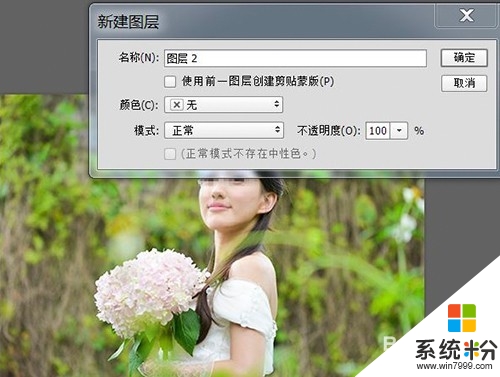
2、在“编辑”菜单下选择“填充”(如图),选择黑颜色(如图红框)
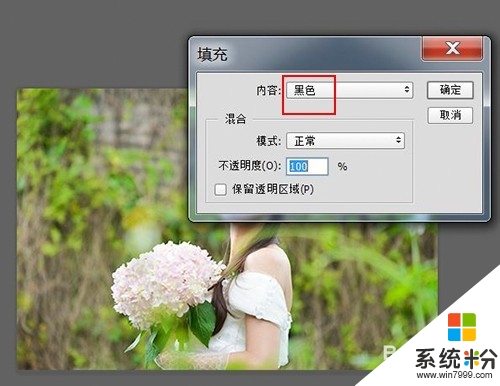
3、在“滤镜”菜单下单击“渲染”,选择“镜头光晕”(如图)
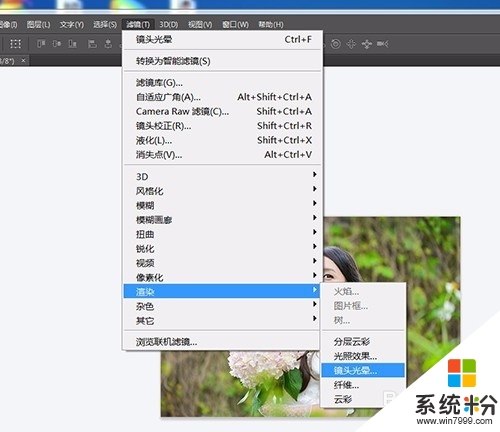
4、把光源移到合适的位置,然后选择合适的镜头类型并调节亮度(如图),
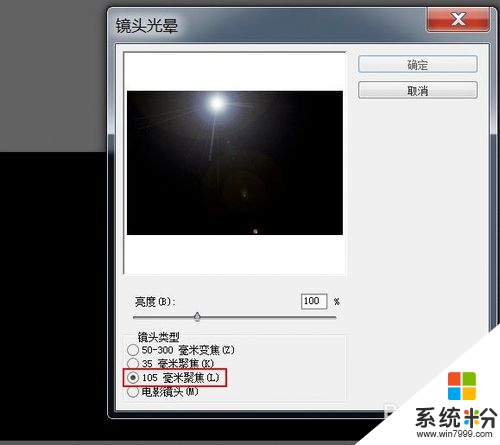
5、确定以后,图层模式改为“滤色”(如图),
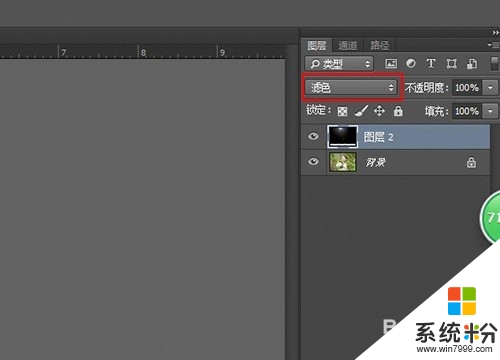
6、如果光源太小,还可以按“ctrl+t”调整大小,如下图所示:

7、如果想改变光源的颜色,还可以按“ctrl+u”,打开“色相饱和度”,调节色相拉杆,选择合适的颜色
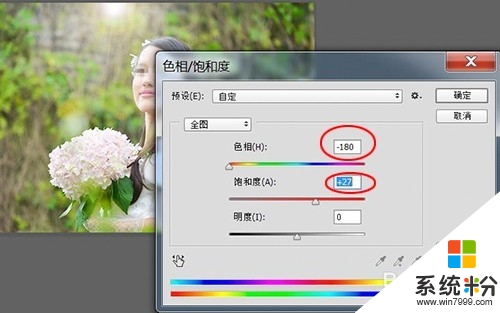
8、最后效果如图所示:

上述的全部内动就是关于【ps怎么制造镜头光晕】的设置,不少用户都有过相同的疑惑,觉得该教程有用的话可以分享给身边有需要的小伙伴。更多官方电脑系统下载后使用的疑问都欢迎上系统粉官网查看。